Google डिस्क और विकल्पों पर HEIC को JPG में बदलना सीखें
HEIC, Apple का नया फ़ाइल स्वरूप है। यह नया छवि प्रारूप आपके चित्रों को आपके डिवाइस पर सहेजने का एक बेहतर तरीका है। इसके अलावा, HEIC आपकी छवि की उच्च गुणवत्ता बनाए रखते हुए उसे छोटा बनाता है। साथ ही, बहुत से लोग HEIC प्रारूप को पसंद करते हैं क्योंकि वे लाइव फ़ोटो के लिए एक उत्कृष्ट छवि प्रारूप हैं। हालाँकि, HEIC Apple उपकरणों द्वारा समर्थित है; इसलिए, यह कई प्लेटफार्मों पर संगत नहीं है। इसलिए, यदि आप एचईआईसी फाइलों का उपयोग करना चाहते हैं या एचईआईसी को अन्य प्लेटफॉर्म पर अपलोड करना चाहते हैं जो विंडोज का समर्थन करता है, तो आपको इसे जेपीजी फ़ाइल प्रारूप में परिवर्तित करना होगा, जो कई प्लेटफॉर्म और वेबसाइट्स का समर्थन करते हैं।
और क्या आप जानते थे? Google ड्राइव ने HEIC स्वरूपों का समर्थन करना शुरू किया ताकि iOS डिवाइस इस क्लाउड सेवा का उपयोग करके अपनी फ़ाइलों का बैकअप ले सकें। और अगर आप पूछ रहे हैं कि क्या आप कर सकते हैं Google ड्राइव पर HEIC को JPG में बदलें, उत्तर जानने के लिए नीचे पढ़ें।
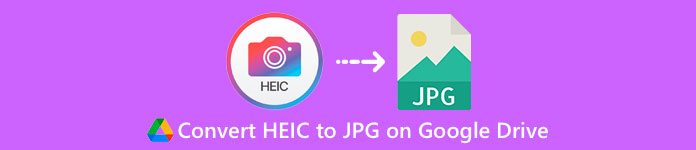
भाग 1। गूगल ड्राइव पर बिना नुकसान के एचईआईसी को जेपीजी में कैसे बदलें
Google डिस्क संभवतः सबसे अधिक ज्ञात क्लाउड संग्रहण सेवा उपलब्ध है। इस प्रोग्राम का उपयोग करके, आप किसी भी इमेज या वीडियो को स्टोर और पुनः प्राप्त कर सकते हैं जिसे आप अपलोड करना चाहते हैं। साथ ही, कई Apple डिवाइस उपयोगकर्ता अपने चित्रों या वीडियो को संग्रहीत करने के लिए Google ड्राइव का उपयोग करना पसंद करते हैं। इसके अलावा, यह प्रोग्राम आपके डिवाइस पर वह स्थान खाली कर सकता है जो एक बड़े फ़ाइल आकार में व्याप्त है। हालाँकि, Google ड्राइव छवियों या वीडियो को परिवर्तित नहीं कर सकता है। इसलिए, यदि आपने अपने ड्राइव पर एक HEIC फाइल अपलोड की है, तो आप इसे JPG फाइल फॉर्मेट में नहीं बदल सकते।
लेकिन इस भाग में, हम आपको अपनी HEIC इमेज को Google ड्राइव पर JPG में अपलोड करने की एक विधि दिखाएंगे। ध्यान दें कि यह केवल Google ड्राइव वेब संस्करण पर उपलब्ध है, ऐप संस्करण पर नहीं।
HEIC को JPG के रूप में डाउनलोड करके Google ड्राइव पर HEIC को JPG में कैसे बदलें:
चरण 1। शुरू करने के लिए, पर जाएँ फोटो ऐप और उस HEIC फ़ाइल का चयन करें जिसे आप कनवर्ट करना चाहते हैं। और फिर, टैप करें शेयर आइकन और चुनें गूगल हाँकना विकल्प।
चरण 2। अपने iPhone डिवाइस को किसी नेटवर्क से कनेक्ट करें ताकि तस्वीरें आपके खाते में चली जाएं।
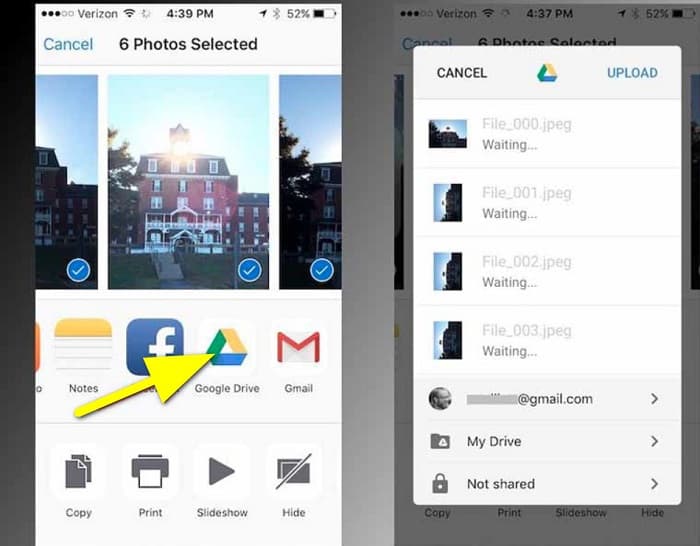
चरण 3। अगला, एक कंप्यूटर खोलें और अपना ब्राउज़र खोलें और अपने खोज बॉक्स में Google ड्राइव खोजें। उस खाते में साइन इन करें जिसका उपयोग आपने अपनी HEIC छवि का बैकअप लेने के लिए किया था।
चरण 4। और फिर, अपने Google ड्राइव पर HEIC छवि पर क्लिक करें और इसे पूर्ण रिज़ॉल्यूशन पर खोलें। फिर, फोटो पर राइट-क्लिक करें और क्लिक करें के रूप में छवि रक्षित करें.
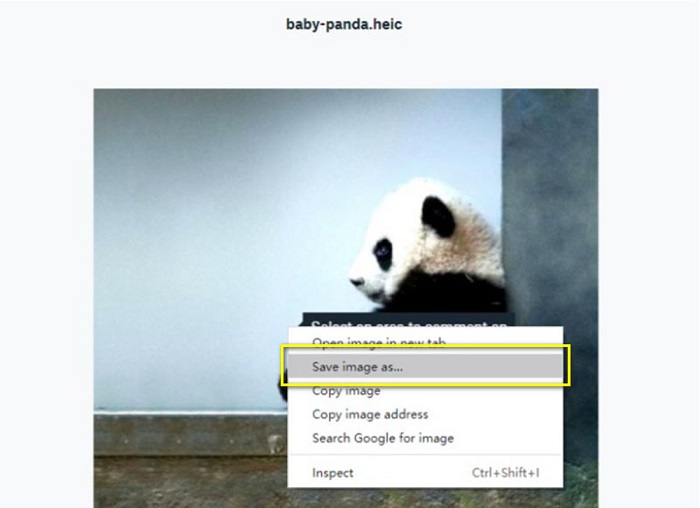
चरण 5। पॉप-अप मेनू पर, उस फ़ोल्डर का पता लगाएँ जहाँ आप अपनी छवि सहेजना चाहते हैं। फ़ाइल एक्सटेंशन को इस रूप में सेट करें।जेपीजी, फिर क्लिक करें सहेजें परिवर्तनों को सहेजने के लिए बटन।
भाग 2। Google ड्राइव वैकल्पिक पर HEIC को JPG में कैसे बदलें
चूंकि Google ड्राइव में छवियों या वीडियो को परिवर्तित करने की सुविधा नहीं है, इसलिए हम उसे खोजते हैं जिसका उपयोग आप अपनी HEIC छवियों को परिवर्तित करने के लिए कर सकते हैं। हालाँकि, कई रूपांतरण उपकरण बाजार में उपलब्ध हैं, सभी HEIC प्रारूप का समर्थन नहीं करते हैं। इसलिए, हमने HEIC छवि प्रारूपों का समर्थन करने वाले सबसे अद्भुत कनवर्टर के लिए वेब पर खोज की। इसके अलावा, हम HEIC को JPG में दोषरहित रूपांतरित करने के लिए इस छवि परिवर्तक का उपयोग करने पर चर्चा करेंगे।
JVC कनवर्टर करने के लिए FVC मुक्त HEIC
JVC कनवर्टर करने के लिए FVC मुक्त HEIC एक ऑनलाइन HEIC कन्वर्टर है जिसे आप Google, Internet Explorer और Safari जैसे सभी वेब ब्राउज़र पर एक्सेस कर सकते हैं। यह ऑनलाइन आवेदन एचईआईसी से जेपीजी रूपांतरण प्रक्रिया का समर्थन करता है, जो कई आवेदन नहीं करते हैं। इसके अतिरिक्त, आप EXIF डेटा, जैसे आयाम, प्रारूप, आकार, कैप्चर डेटा/समय, एक्सपोज़र, और बहुत कुछ रखते हुए अपने HEIC को JPG में बदल सकते हैं। यह प्रोग्राम आपको गुणवत्ता खोए बिना अपनी HEIC छवि को परिवर्तित करने की अनुमति देता है। इसके अलावा, यह एआई रूपांतरण विधि का उपयोग करता है जो छवियों को दोषरहित रूप से स्वचालित रूप से परिवर्तित करता है। साथ ही, इस ऑनलाइन टूल का उपयोग करने का एक फायदा यह है कि आप एक साथ दो या दो से अधिक छवियों को बैच में परिवर्तित कर सकते हैं।
FVC मुफ़्त HEIC से JPG कन्वर्टर के लिए आपको इसका उपयोग करने के लिए साइन-अप, सदस्यता लेने या तृतीय-पक्ष प्लग-इन का उपयोग करने की आवश्यकता नहीं है। और आपको अपने डेटा की सुरक्षा के बारे में चिंतित होने की आवश्यकता नहीं है क्योंकि यह 100% उपयोग करने के लिए सुरक्षित है। एफवीसी फ्री एचईआईसी को जेपीजी कन्वर्टर का उपयोग करके एचईआईसी को जेपीजी में बदलने का तरीका जानने के लिए नीचे दिए गए आसान चरणों को पढ़ें।
Google ड्राइव विकल्प पर HEIC को JPG में कैसे बदलें:
चरण 1। सबसे पहले अपना वेब ब्राउजर खोलें और सर्च करें JVC कनवर्टर करने के लिए FVC मुक्त HEIC आपके खोज बॉक्स पर।
चरण 2। और फिर, उपयोग करने से पहले ऐप को पहले लॉन्च करें। फिर, क्लिक करें HEIC/HEIF फ़ाइलें जोड़ें जिस HEIC छवि को आप कनवर्ट करना चाहते हैं उसे जोड़ने के लिए उसी इंटरफ़ेस पर बटन।
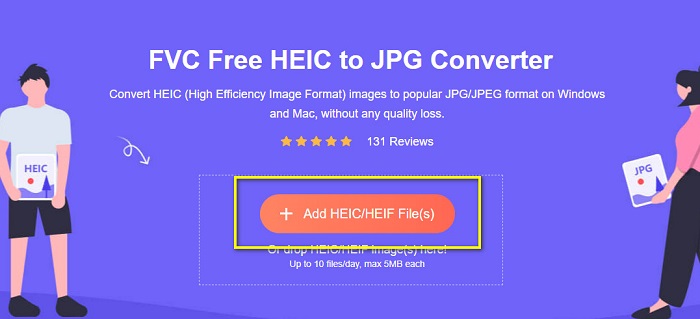
चरण 3। आपकी एचईआईसी फ़ाइल अपलोड करने के बाद एफवीसी फ्री एचईआईसी से जेपीजी कन्वर्टर स्वचालित रूप से आपकी छवि को रूपांतरित कर देगा। आप देखेंगे खत्म इंटरफ़ेस के नीचे आइकन
चरण 4। अंत में, क्लिक करके अपनी रूपांतरित छवि डाउनलोड करें डाउनलोड बटन। फिर, अपने आउटपुट को अपनी कंप्यूटर फ़ाइलों पर ढूँढें।
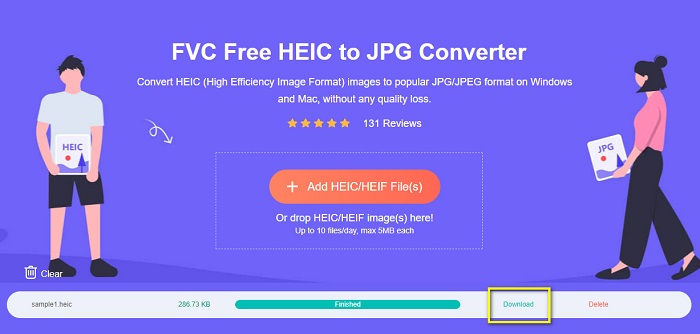
यह जितना आसान है, आप अपने कंप्यूटर पर अपने HEIC को JPG में आसानी से बदल सकते हैं।
ऐसीसॉफ्ट एचईआईसी कन्वर्टर
ऐसीसॉफ्ट एचईआईसी कन्वर्टर यदि आप सर्वश्रेष्ठ HEIC कनवर्टर की खोज कर रहे हैं तो आप डाउनलोड करने के लिए निःशुल्क एप्लिकेशन का उपयोग कर सकते हैं। इसके अलावा, यह प्रोग्राम आपको कनवर्ट करने की अनुमति देता है एचईआईसी से जेपीजी आपकी छवि का EXIF डेटा रखते हुए। यदि आप इसका आकार कम करना चाहते हैं तो आप अपनी छवि की गुणवत्ता भी बदल सकते हैं। इसके अलावा, यह बैच रूपांतरण प्रक्रिया का समर्थन करता है, जिससे आप दो या दो से अधिक HEIC फ़ाइलों को एक साथ परिवर्तित कर सकते हैं। और तो और, आप विंडोज, मैक और लिनक्स जैसे सभी मीडिया प्लेटफॉर्म पर स्वतंत्र रूप से डाउनलोड कर सकते हैं।
Aiseesoft HEIC कन्वर्टर एक उपयोगकर्ता के अनुकूल उपकरण है क्योंकि इसमें एक सहज उपयोगकर्ता इंटरफ़ेस है। इसके अलावा, यह HEIC, JPG और PNG जैसे मानक फ़ाइल स्वरूपों का समर्थन करता है। हालाँकि, इससे पहले कि आप इसकी अन्य सुविधाओं का उपयोग कर सकें, आपको पहले ऐप को खरीदना होगा।
Aiseesoft HEIC कन्वर्टर का उपयोग करके HEIC को JPG में कैसे बदलें:
चरण 1। डाउनलोड ऐसीसॉफ्ट एचईआईसी कन्वर्टर आपके कंप्युटर पर। ऐप इंस्टॉल करने के बाद इसे अपने डिवाइस पर चलाएं।
चरण 2। दबाएं HEIC . जोड़ें जिस HEIC छवि को आप कनवर्ट करना चाहते हैं उसे आयात करने के लिए मुख्य इंटरफ़ेस पर बटन।
चरण 3। फिर, जेपीजी/जेपीईजी को अपने आउटपुट स्वरूप के रूप में चुनें स्वरूप विकल्प। बगल वाले बॉक्स को टिक करना याद रखें EXIF डेटा रखें.
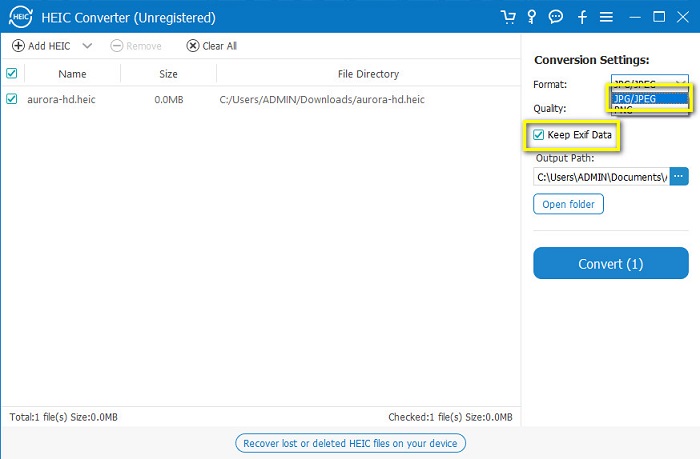
चरण 4। अंत में, क्लिक करें धर्मांतरित अपने HEIC को JPG में बदलना शुरू करने के लिए बटन। अपने रूपांतरण के समाप्त होने की प्रतीक्षा करें, और वोइला! आपकी HEIC इमेज अब JPG इमेज है।
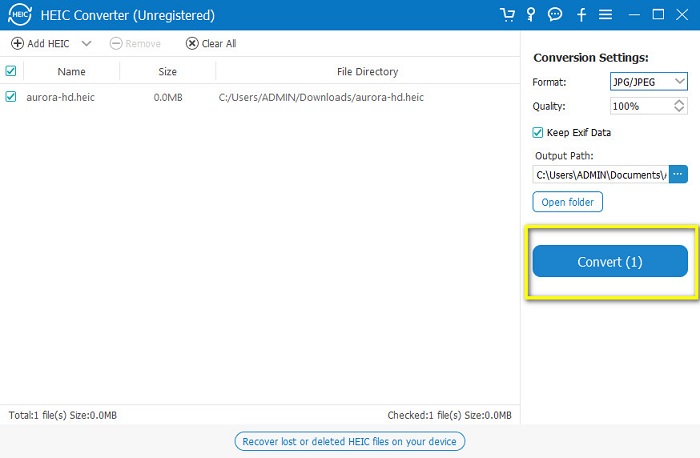
भाग 3। Google ड्राइव पर HEIC को JPG में बदलने के बारे में अक्सर पूछे जाने वाले प्रश्न
Google डिस्क पर HEIC छवियों का प्रबंधन कैसे करें?
आप अपना प्रबंधन कर सकते हैं HEIC Google फ़ोटो के माध्यम से Google ड्राइव पर चित्र। चूंकि Google ने Google फ़ोटो पर AI तकनीक पेश की है, अब आप अपनी फ़ोटो को व्यक्ति, श्रेणी या विषय के अनुसार प्रबंधित कर सकते हैं।
मेरे फ़ोटो Google डिस्क पर HEIC के रूप में क्यों अपलोड किए जाते हैं?
Google डिस्क आपकी अपलोड की गई फ़ाइलों को HEIC के रूप में सहेजता है क्योंकि आपका ब्राउज़र केवल आपके कंप्यूटर पर आपकी छवि की पूर्वावलोकन प्रति सहेजता है.
क्या एचईआईसी जेपीजी प्रारूप से बेहतर है?
संपीड़न और छवि गुणवत्ता के संबंध में, HEIC JPG प्रारूपों से बेहतर है। HEIC आपको पारदर्शिता और व्यापक गतिशीलता के साथ अपनी छवि की गुणवत्ता बढ़ाने की अनुमति देता है।
निष्कर्ष
अब जब आप जानते हैं कि आप नहीं कर सकते Google ड्राइव पर HEIC को JPG में बदलें ऐप, आप वह तरीका कर सकते हैं जहां आप अपनी HEIC छवि को अपने वेब Google ड्राइव पर JPG के रूप में सहेज सकते हैं। हालाँकि, आप एक समय में केवल एक छवि को संसाधित कर सकते हैं और आपको अपने ब्राउज़र पर काम करने की आवश्यकता है। इसलिए, हम उपयोग करने की सलाह देते हैं JVC कनवर्टर करने के लिए FVC मुक्त HEIC, जो मुफ़्त और उपयोग में आसान है।



 वीडियो कनवर्टर अंतिम
वीडियो कनवर्टर अंतिम स्क्रीन अभिलेखी
स्क्रीन अभिलेखी



